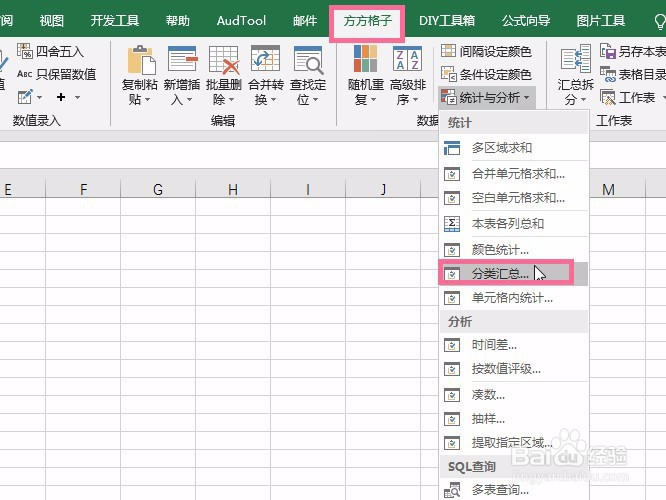Excel分类汇总2个维度的结果,1个计数1个求和
1、选中数据区域。
2、选择方方格子按钮。
3、选择统计与分析中的分类汇总操作命令。
4、弹出对话框,将时间右移设为条件字段。
5、将城市添加到汇总区域,并右键单击设为汇总统计个数。
6、将销量添加到汇总,并默认为汇总求和。
7、确定完成汇总操作。即可看到输出结果。
声明:本网站引用、摘录或转载内容仅供网站访问者交流或参考,不代表本站立场,如存在版权或非法内容,请联系站长删除,联系邮箱:site.kefu@qq.com。
阅读量:41
阅读量:38
阅读量:91
阅读量:94
阅读量:77